ROG龙神二代系列一体式水冷的安装方式

1.2 将Intel支架的4个脚从主板背面插入CPU脚座附近的4个孔洞,如下图所示:
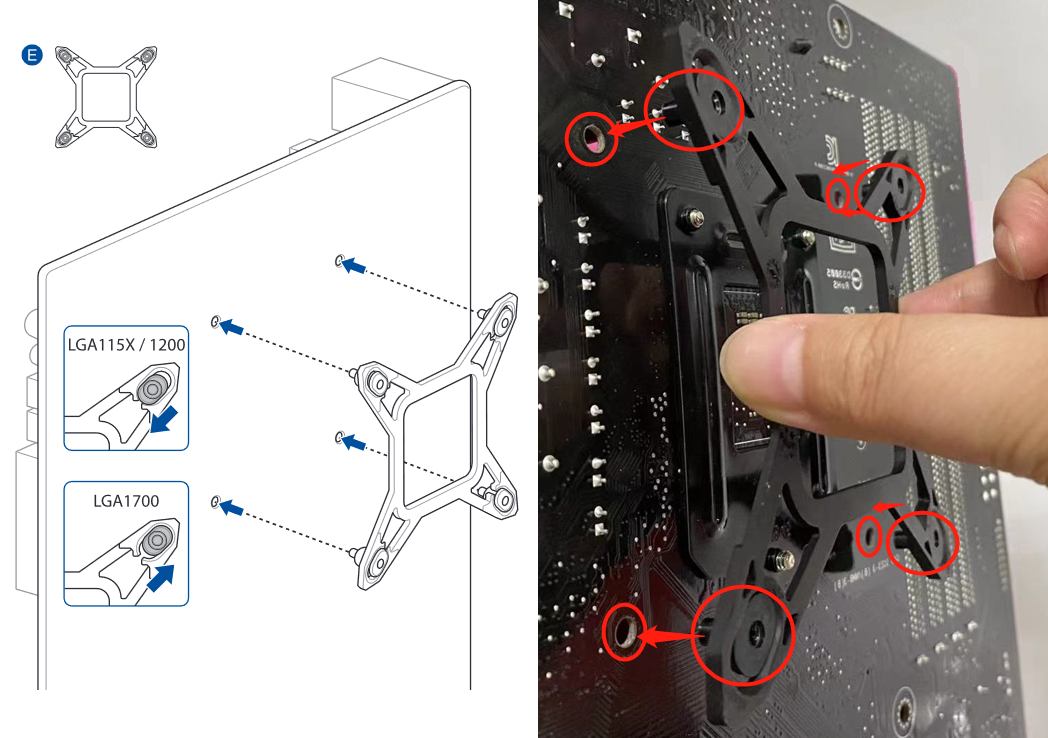
1.3 找到对应主板架构的长螺丝,从主板的正面,分别转紧到上一步骤已安装的Intel支架,如下图所示:
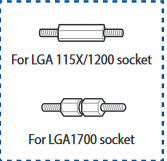


1.4 将水冷头磁吸式LCD屏幕外壳向上拉并取下,如下图所示:

1.5 将水冷头安装到步骤1.3的4个螺柱上,如下图所示:

1.6 找到螺丝包中的螺帽,安装到水冷头4个角的螺柱上,转紧固定,如下图所示:
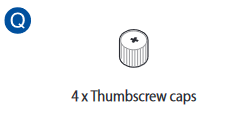

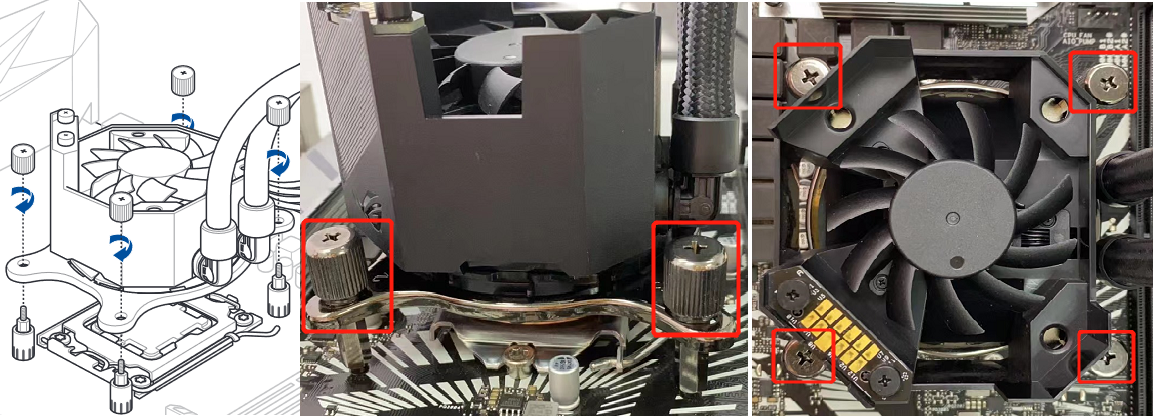
1.7 将步骤1.4取下的水冷头磁吸式LCD屏幕外壳再垂直装回,如下图所示:

AMD机种(如下举例:TUF GAMING X570-PLUS WIFI):
2.1 找到主板对应的AMD AM4脚座支架和螺柱,如下图所示:

2.2 按压Intel支架并逆时针旋转,移除预安装在水冷头上的Intel支架,如下图所示:
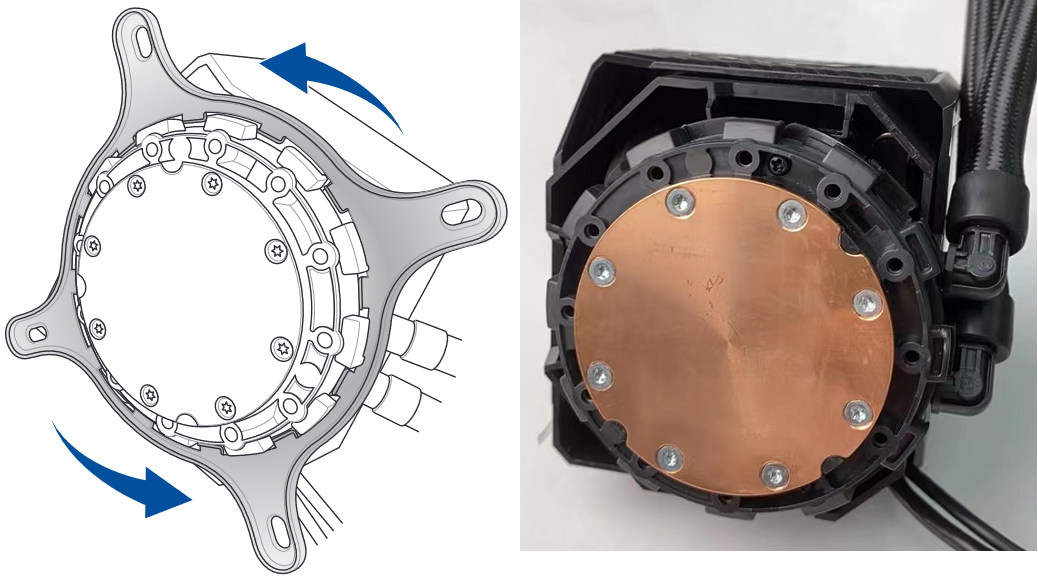
2.3 安装AM4支架(按压AM4支架并顺时针旋转),如下图所示:

2.4 移除主板预安装的散热器支架,如下图所示:

2.5 找到AM4脚座对应的螺柱并安装,如下图所示:

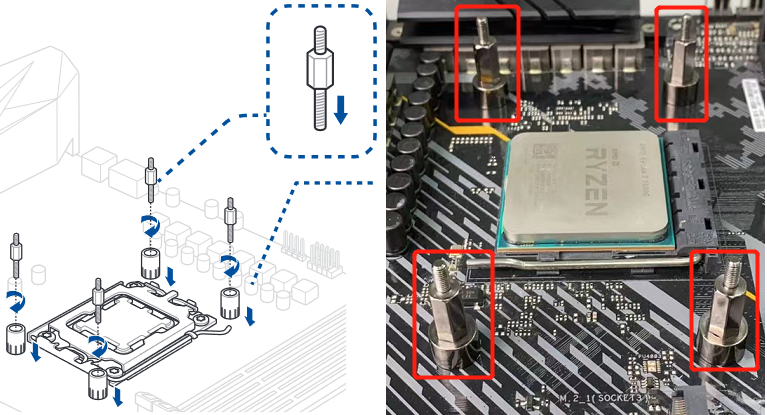
2.6 将水冷头磁吸式LCD屏幕外壳向上拉并取下,如下图所示:

2.7 将水冷头安装到AM4脚座的螺柱上,并转紧螺丝,如下图所示:

2.8 将步骤2.6取下的水冷头LCD磁吸式外壳垂直装回,如下图所示:

3.1 找到3个风扇及黑色螺丝包,如下图所示:

3.2 将3个风扇ROG Logo朝外,并对准散热片上的螺丝孔位,如下图所示:

3.3 将螺丝包中的垫圈套至长螺丝后,分别穿过3个风扇的每一个螺丝孔,并锁至散热模块,如下图所示:


3.4 将螺丝包中的垫圈套至短螺丝后,从机箱外侧将水冷散热模块固定在机箱上,如下图所示:
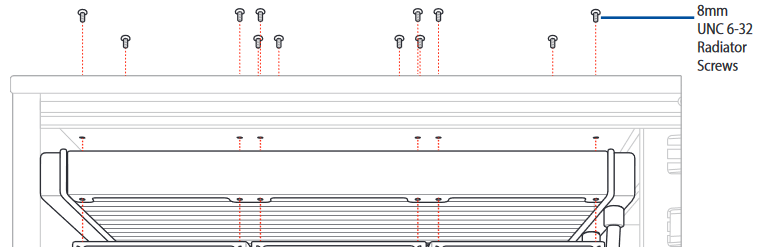

3.5 将水冷头的9pin USB接头,接到主板9pin USB接口,如下图所示:
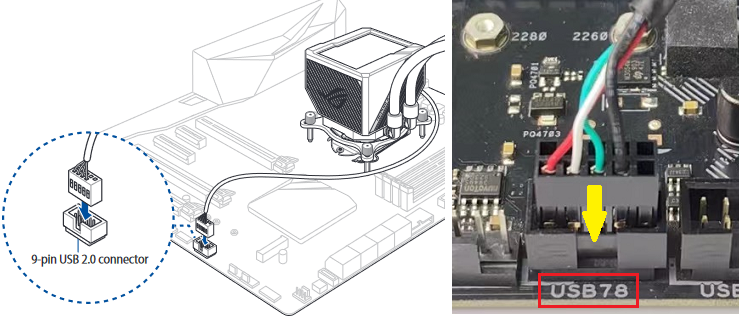
3.6 将水冷头的micro USB接头,接到一体式风扇控制器的micro USB接口上,如下图所示:

3.7 将电源上的SATA供电线接头,接到一体式风扇控制器的SATA电源接口,如下图所示:

3.8 将包装中的4-1 pin ARGB线缆的一端接到一体式风扇控制器的ARGB接口,另一端接至主板ARGB界面上,如下图所示:
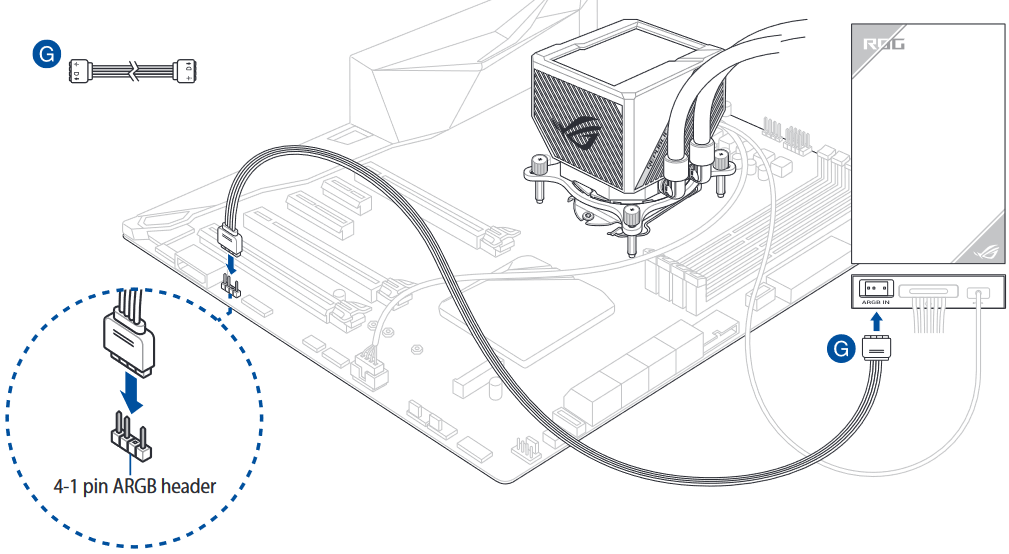
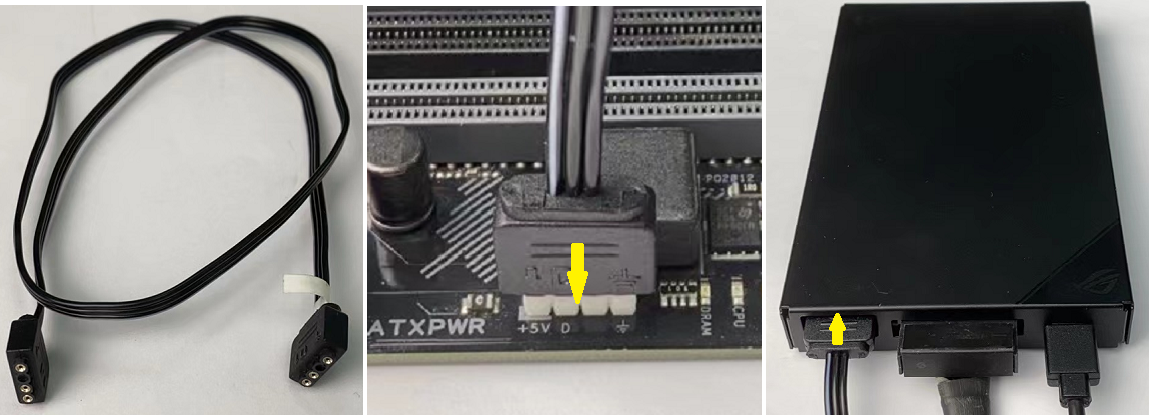
3.9 将3个风扇上的ARGB接头分别接到包装中的ARGB 4合1线缆,再将线缆另一头接到一体式风扇控制器侧面任一ARGB接口,如下图所示:

3.10 将3个风扇上的风扇接头分别接到包装中的风扇 4合1线缆,再将线缆另一头接到一体式风扇控制器侧面任一风扇接口,如下图所示:

3.11 找到包装中的3M粘胶, 将其贴到一体式风扇控制器的背面, 然后将一体式风扇控制器贴至机箱内合适的位置,如下图所示:
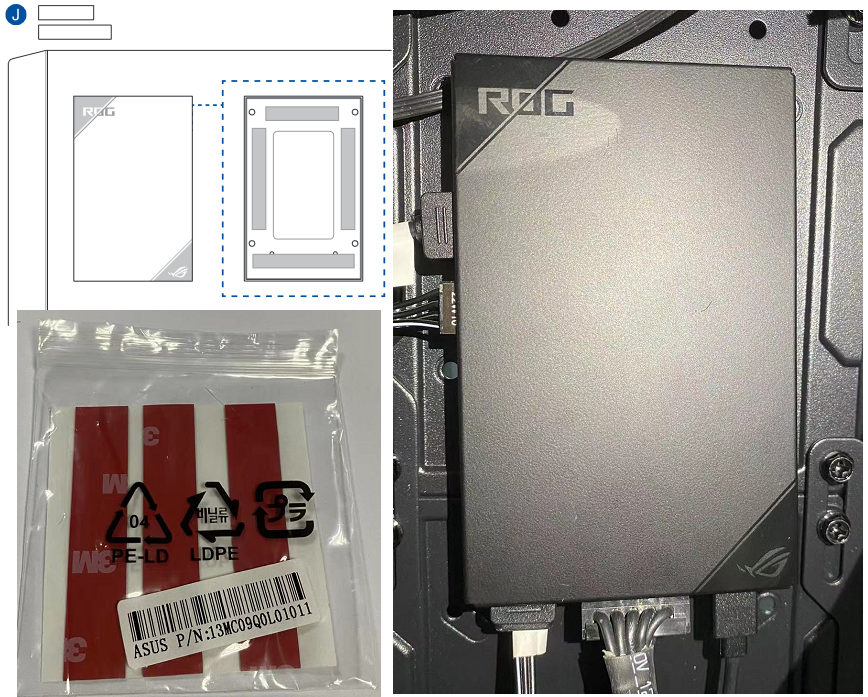
3.12 水冷安装完成后,如下图所示:
